Принтер HP Officejet Pro 8100 ePrinter (CM752A) - инструкция пользователя по применению, эксплуатации и установке на русском языке. Мы надеемся, она поможет вам решить возникшие у вас вопросы при эксплуатации техники.
Если остались вопросы, задайте их в комментариях после инструкции.
"Загружаем инструкцию", означает, что нужно подождать пока файл загрузится и можно будет его читать онлайн. Некоторые инструкции очень большие и время их появления зависит от вашей скорости интернета.
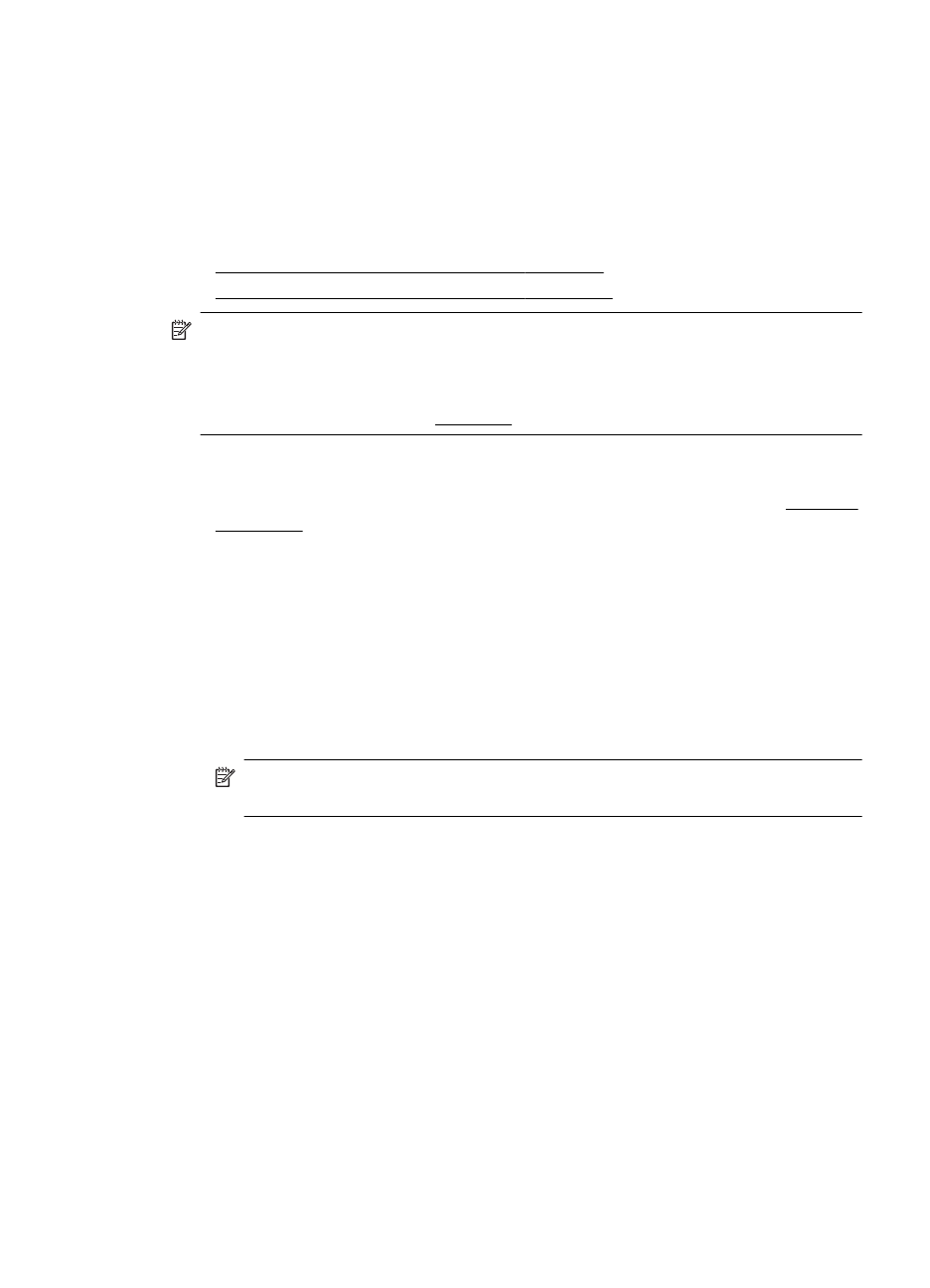
Печать
фотографий
Не
оставляйте
неиспользованную
фотобумагу
в
лотке
.
Бумага
может
начать
скручиваться
,
что
может
ухудшить
качество
печати
.
Перед
печатью
фотобумага
должна
быть
ровной
.
Выполните
инструкции
для
используемой
операционной
системы
.
•
•
Примечание
.
Этот
принтер
оснащен
функцией
HP ePrint —
бесплатной
службой
,
разработанной
компанией
HP.
С
ее
помощью
можно
выполнять
печать
документов
на
подключенном
к
Интернету
принтере
в
любое
время
и
в
любом
месте
без
дополнительных
программ
и
драйверов
.
Дополнительную
информацию
см
.
в
разделе
Печать
фотографий
на
фотобумаге
(Windows)
1.
Загрузите
бумагу
в
лоток
.
Дополнительные
сведения
см
.
в
разделе
.
2.
В
меню
Файл
программного
обеспечения
выберите
Печать
.
3.
Убедитесь
,
что
выбран
нужный
принтер
.
4.
Для
изменения
параметров
нажмите
кнопку
,
с
помощью
которой
открывается
диалоговое
окно
Свойства
принтера
.
В
зависимости
от
используемой
программы
этот
элемент
может
называться
Свойства
,
Параметры
,
Настройка
принтера
,
Принтер
или
Предпочтения
.
5.
На
вкладке
Бумага
/
Качество
выберите
соответствующий
тип
фотобумаги
в
раскрывающемся
меню
Носитель
.
Примечание
.
Максимальное
разрешение
поддерживается
только
при
цветной
печати
на
фотобумаге
HP Premium Plus
и
HP Advanced.
6.
Нажмите
кнопку
Дополнительно
и
выберите
пункт
Наилучшее
или
Максимальное
разрешение
в
раскрывающемся
меню
Качество
печати
.
7.
Чтобы
напечатать
черно
-
белую
фотографию
,
откройте
меню
Оттенки
серого
и
выберите
следующий
параметр
:
Оттенки
серого
,
высокое
качество
.
Этот
параметр
использует
все
доступные
цвета
для
печати
фотографий
в
оттенках
серого
.
Это
позволяет
получить
мягкие
и
натуральные
оттенки
серого
цвета
.
8.
Нажмите
ОК
,
а
затем
Печать
или
ОК
для
начала
печати
.
Печать
фотографий
33
Содержание
- 5 Содержание; Начало
- 6 HP ePrint; Использование; HP
- 7 Техническая
- 10 Средства
- 11 Примечание; Windows XP Starter Edition, Windows Vista Starter Edition; Специальные; Визуальное; Подвижность
- 12 Управление; Windows
- 13 Mac OS X; Ethernet; Экономия
- 15 Работа; Обзор
- 16 Изменение
- 19 Продукты
- 20 Рекомендации; Загрузка
- 21 Как
- 22 Порядок
- 29 OK
- 30 Обслуживание
- 32 Печать; HP ePrint —
- 37 HP Premium Plus
- 38 dpi
- 44 Настройка
- 47 ePrint
- 48 Информация; Внимание
- 54 Служба
- 56 Ask a; HPLIP
- 60 USB; Низкая
- 61 Принтер
- 63 Неправильное
- 72 Совет
- 78 Dock
- 79 VPN
- 82 JavaScript; Ping
- 89 LPD; Bonjour
- 90 Выполните
- 94 Устраните
- 96 Осторожно; Предотвращение
- 109 Габариты
- 118 Заявление
- 119 Geräuschemission; LpA < 70 dB am Arbeitsplatz im Normalbetrieb nach DIN
- 121 Exposure to radio frequency radiation; Caution; Aviso aos usuários no Brasil
- 137 Чернильные
- 143 Перед
- 148 Удалите
- 151 Панель; Открытие; Утилита; Запуск
- 152 «cookie»
- 155 Ошибки
- 156 Проблема
- 160 SETUP
- 164 Указатель
Характеристики
Остались вопросы?Не нашли свой ответ в руководстве или возникли другие проблемы? Задайте свой вопрос в форме ниже с подробным описанием вашей ситуации, чтобы другие люди и специалисты смогли дать на него ответ. Если вы знаете как решить проблему другого человека, пожалуйста, подскажите ему :)























































































































































































